Nextcloud/Talk/HPB: Unterschied zwischen den Versionen
| Zeile 178: | Zeile 178: | ||
Mit dem folgenden Befehl wird wird das Verzeichnis /etc/nats erzeugt und dieses dem Besitzer sowie der Gruppe nats zugewiesen: | Mit dem folgenden Befehl wird wird das Verzeichnis /etc/nats erzeugt und dieses dem Besitzer sowie der Gruppe nats zugewiesen: | ||
# | # install -d -o nats -g nats /etc/nats | ||
Anschließend wird (als Benutzer nats) die Konfigurationsdatei für den NATS-Server erzeugt, die nur einen Eintrag erhält (listen: 127.0.0.1:4222). | Anschließend wird (als Benutzer nats) die Konfigurationsdatei für den NATS-Server erzeugt, die nur einen Eintrag erhält (listen: 127.0.0.1:4222). | ||
Version vom 31. Januar 2021, 23:00 Uhr
Komponenten des HighPerformanceBackends
TODO: Grafische Darstellung der Kooperation der verwendeten Dienste
Janus WebRTC gateway
TODO: Funktion und Aufgabe des Dienstes beschreiben
WebRTC ist eine Abkürzung für Web Real-Time Communication, also Echtzeitkommunikation. WebRTC ist ein offener Standard der durch eine Sammlung von Kommunikationsprotokollen und Programmierschnittstellen definiert wird. Dieser Standard ermöglicht es Clients (wie beispielsweise Webbrowsern) eine direkte Verbindung zueinander aufzubauen. Der Vorteil besteht darin, daß keine zusätzliche Software installiert werden muß, wie es etwa bei Skype oder Zoom der Fall ist. Desweiteren werden Server-Ressourcen geschont. WebRTC läuft innerhalb der Browser-Sandbox und ist dadurch auch sicher - es werden keine PlugIns benötigt oder andere Prozesse getstartet. Damit die Clients voneinander erfahren, wie sie die direkte Verbindung zueinander aufbauen können, sind die Dienste eines Signaling-Servers notwendig.
Weitere Informationen
NATS messaging server
TODO: Funktion und Aufgabe des Dienstes beschreiben
Weitere Informationen
Nextcloud Talk signaling server
TODO: Funktion und Aufgabe des Dienstes beschreiben
Der Signaling-Server ermöglicht Clients, die eine direkte Verbindung zueinander aufbauen wollen, den Austausch von Informationen, die dies gewährleisten. Möchte sich ein Client A mit einem Client B verbinden, signalisiert er dies dem Signaling-Server. Sollte Client B der Verbindungsanfrage zustimmen, übermittelt dieser seine Verbindungsinformationen an den Signaling-Server, der diese an Client A weiterreicht. Daraufhin erfolgt der direkte Verbindungsaufbau zwischen den Clients A und B.
Weitere Informationen
Apache Webserver
TODO: Funktion und Aufgabe des Dienstes beschreiben
Der Apache Webserver ist einer der meistgenutzten Webserver im Internet. Die Software ist modular aufgebaut und dementsprechend durch die Installation von zusätzlichen Modulen in ihrer Funktionalität erweiterbar. Für den Signaling-Server wir eine eigene Subdomain erzeugt (signaling.foxtom.de) und Apache als Reverse-Proxy konfiguriert. Bei einem solchen Szenario beantwortet der Webserver die Anfragen nicht selbst, sondern übergibt sie an einen Backend-Server, der keine direkte Verbindung zum Internet hat. Der Backend-Server - in diesem Fall der Signaling-Server - bearbeitet die Anfrage und übergibt den Inhalt zurück an den Apache-Webserver, der damit die HTTP-Antwort erzeugt und zurück an den anfragenden Client sendet. Im Endeffekt wird hier ein Zugang zum Signaling-Server über HTTPS geschaffen.
Weitere Informationen
TODO
- https://httpd.apache.org/docs/2.4/ Dokumentation zum Apache HTTP Server
- https://httpd.apache.org/docs/2.4/howto/reverse_proxy.html Reverse Proxy
Vorbereitung der Installation
- Für die einzelnen Komponenten werden Schlüssel (keys) benötigt
- die im Vorfeld wie folgt erzeugt werden können:
TODO: Was machen und bedeuten die folgenden Kommandos?
TODO: Warum brauchen wir diese Schlüssel?
TODO: Sind die vorgeschlagenen Einstellungen sicher genug?
TODO: Wie ist mit diesen Daten umzugehen?
<api-Key> für Janus
openssl rand -base64 16
Hash-Key
openssl rand -hex 16
Block-Key
openssl rand -hex 16
Secret Key für die Nextcloud
openssl rand -hex 16
Schlüssel für den TURN-Server
- Talk-Einstellungen der Nextcloud
TODO: Beschreibung des Klickwegs als Text TODO: Screenshot hinzufügen
Sofern bereits ein TURN-Server installiert ist, kann der benötigte Schlüssel im Administrator-Bereich der Nextcloud ausgelesen werden: Einstellungen >> Talk. Über den Link: https://cloud.itw-berlin.net/settings/admin/talk gelangt man direkt zu den Einstellungen. Der Schlüssel findet sich auch in der Datei /etc/turnserver.conf (static-auth-secret=<Schlüssel>).
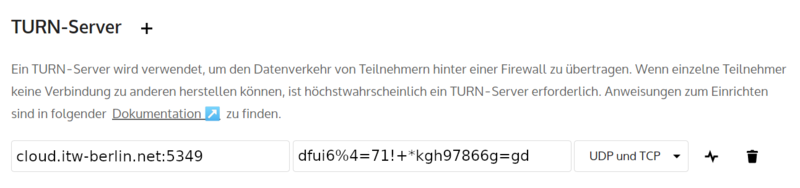 |
Server-Adressen
Nextcloud-Server: cloud.itw-berlin.net TURN-Server: cloud.itw-berlin.net:5349 Signaling Server: signaling.foxtom.de
Janus
Installation
apt install janus
Konfiguration
/etc/janus/janus.jcfg
... stun_server = "cloud.itw-berlin.net" stun_port = 5349 ... full_trickle = true ... turn_server = "cloud.itw-berlin.net" turn_port = 5349 ... turn_rest_api_key = "<api-Key>" ...
/etc/janus/janus.transport.http.jcfg
Janus-Server soll nur das lokale Interface abhören
... interface = "lo" ...
/etc/janus/janus.transport.websockets.jcfg
TODO: Warum muss das hier nochmals konfiguriert werden?
Janus-Server soll nur das lokale Interface abhören
... ws_interface = "lo" ...
Dienst starten
TODO: Gibt es eine Möglichkeit, dass systemctl start direkt eine Statusmeldung ausgibt?
Der Janus-Server kann mit dem Befehl systemctl start/stop manuell gestartet bzw. angehalten werden. Eine Ausgabe eventueller Fehler erhält man jedoch nicht. Zur Fehlersuche läßt sich das Programm jedoch manuell starten, indem mit der Option debug-level festgelegt werden kann, wie detailliert die Ausgabe erfolgen soll.
# janus --debug-level=<1..7>
# systemctl start janus
Status prüfen
TODO: Was bedeutet diese Ausgabe?
TODO: Wie ist der gemeldete Fehler zu korrigieren?
TODO: Welche Bedeutung haben die einzelnen Warnungen?
# systemctl status janus
● janus.service - Janus WebRTC gateway
Loaded: loaded (/lib/systemd/system/janus.service; enabled; vendor preset: enabled)
Active: active (running) since Wed 2021-01-06 23:53:56 CET; 12s ago
Docs: https://janus.conf.meetecho.com/docs/index.html
Main PID: 10220 (janus)
Tasks: 24 (limit: 2296)
Memory: 11.1M
CGroup: /system.slice/janus.service
└─10220 /usr/bin/janus -o
Jan 06 23:53:57 signaling janus[10220]: [ERR] [config.c:janus_config_parse:191] -- Error reading configuration file 'janus.transport.rabbitmq.cfg'... error 2 (No such file or directory)
Jan 06 23:53:57 signaling janus[10220]: RabbitMQ SSL support disabled
Jan 06 23:53:57 signaling janus[10220]: [WARN] RabbitMQ support disabled (Janus API)
Jan 06 23:53:57 signaling janus[10220]: [WARN] RabbitMQ support disabled (Admin API)
Jan 06 23:53:57 signaling janus[10220]: [WARN] RabbitMQ support disabled for both Janus and Admin API, giving up
Jan 06 23:53:57 signaling janus[10220]: [WARN] The 'janus.transport.rabbitmq' plugin could not be initialized
Jan 06 23:53:57 signaling janus[10220]: [WARN] libnice version outdated: 0.1.14 installed, at least 0.1.15 recommended
Jan 06 23:53:57 signaling janus[10220]: HTTP transport timer started
Jan 06 23:54:09 signaling janus[10220]: Creating new session: 7609464843575521; 0x7f1b4c001db0
Jan 06 23:54:09 signaling janus[10220]: Creating new handle in session 7609464843575521: 3636178337595333; 0x7f1b4c001db0 0x7f1b4c0031a0
Debugging
Log prüfen
Debug-/Loglevel einstellen
NATS
Installation
Repository hinzufügen
TODO: Ausgabe der Befehle hinzufügen
Der folgende Befehl erzeugt keine Ausgabe. Mit ihm wird der öffentliche Schlüssel des Repositorys bezogen und im Verzeichnis /etc/apt/trusted.gpg.d abgelegt:
# curl -sL -o /etc/apt/trusted.gpg.d/morph027-nats-server.asc https://packaging.gitlab.io/nats-server/gpg.key
Der nächste Befehl fügt der Konfiguration des Paketmanagers das Repository des NATS-Servers hinzu. Es wird im Verzeichnis /etc/apt/sources.list.d die Datei morph027-nats-server.list erstellt und der einzutragende Inhalt ausgegeben:
# echo "deb https://packaging.gitlab.io/nats-server nats main" | tee /etc/apt/sources.list.d/morph027-nats-server.list
Installation durchführen
# apt update # apt install nats-server
Konfiguration
/etc/nats/nats.conf
TODO: Was machen diese Befehle?
TODO: Warum sollte man hier sudo und nicht root benutzen?
TODO: Bitte Warum sollte man hier sudo und nicht root benutzen? install
Mit dem folgenden Befehl wird wird das Verzeichnis /etc/nats erzeugt und dieses dem Besitzer sowie der Gruppe nats zugewiesen:
# install -d -o nats -g nats /etc/nats
Anschließend wird (als Benutzer nats) die Konfigurationsdatei für den NATS-Server erzeugt, die nur einen Eintrag erhält (listen: 127.0.0.1:4222).
# sudo -u nats echo "listen: 127.0.0.1:4222" > /etc/nats/nats.conf
Dienst starten
sudo systemctl start nats-server
sudo systemctl status nats-server
● nats-server.service - NATS messaging server
Loaded: loaded (/lib/systemd/system/nats-server.service; enabled; vendor preset: enabled)
Active: active (running) since Thu 2021-01-07 00:00:02 CET; 9s ago
Docs: https://docs.nats.io/nats-server/
Main PID: 10269 (nats-server)
Tasks: 6 (limit: 2296)
Memory: 6.5M
CGroup: /system.slice/nats-server.service
└─10269 /usr/bin/nats-server --config /etc/nats/nats.conf
Jan 07 00:00:02 signaling systemd[1]: Started NATS messaging server.
Jan 07 00:00:02 signaling nats-server[10269]: [10269] 2021/01/07 00:00:02.815032 [INF] Starting nats-server version 2.1.9
Jan 07 00:00:02 signaling nats-server[10269]: [10269] 2021/01/07 00:00:02.815675 [INF] Git commit [7c76626]
Jan 07 00:00:02 signaling nats-server[10269]: [10269] 2021/01/07 00:00:02.816182 [INF] Listening for client connections on localhost:4222
Jan 07 00:00:02 signaling nats-server[10269]: [10269] 2021/01/07 00:00:02.816342 [INF] Server id is NDBF27HOCXESCE4M7QWO6T3ZWCRQPRSXLJWWJDCTXFGD36LOFCTZJAYR
Jan 07 00:00:02 signaling nats-server[10269]: [10269] 2021/01/07 00:00:02.816475 [INF] Server is ready
Signaling Server
Zur Installation des Servers wird das Paket golang-go benötigt, welches über die Paketverwaltung installiert werden kann:
apt install golang-go
Installation
Die benötigten Quellpakete werden über GitHub bezogen und hier im Verzeichnis /usr/src abgelegt:
cd /usr/src git clone https://github.com/strukturag/nextcloud-spreed-signaling.git cd /usr/src/nextcloud-spreed-signaling
Der anschließende Befehl make build erstellt das Programm bin/signaling
make build
Konfiguration
Beispielkonfiguration
/usr/src/nextcloud-spreed-signaling/server.conf.in
Diese Datei wird nach /etc/signaling/server.conf kopiert:
mkdir -p /etc/signaling cd /usr/src/nextcloud-spreed-signaling cp server.conf.in /etc/signaling/server.conf
Um den Signaling-Server als Systemdienst installieren zu können, wird ein Benutzer und eine Gruppe angelegt:
groupadd signaling useradd --system --gid signaling --shell /usr/sbin/nologin --comment "Standalone signaling server for Nextcloud Talk." signaling
und die Berechtigungen angepasst:
chmod 600 /etc/signaling/server.conf chown signaling: /etc/signaling/server.conf
Entsprechend den lokalen Begebenheiten wir diese Datei wie folgt editiert:
listen = 127.0.0.1:8080 ... [sessions] hashkey = <Hash-Key> ... blockkey = <Block-Key> ... [backend] backends = backend1 [backend1] url = https://cloud.itw-berlin.net ... secret = <Nextcloud Secret Key> ... [nats] url = nats://localhost:4222 ... [mcu] type = janus ... url = ws://127.0.0.1:8188 ... [turn] apikey = <api-key> secret = <TURN-Server-Key> servers = turn:cloud.itw-berlin.net:5349?transport=udp,turn:cloud.itw-berlin.net:5349?transport=tcp ...
Zum automatischen Starten des Signaling-Servers als Systemdienst werden die folgenden Befehle ausgeführt:
cp dist/init/systemd/signaling.service /etc/systemd/system/signaling.service systemctl enable signaling.service systemctl start signaling.service
Starten des Signaling-Servers
Ist Janus-Server bereits gestartet, kann der Signaling-Server für einen Test direkt aufgerufen werden:
sudo /usr/src/nextcloud-spreed-signaling/bin/signaling --config /etc/signaling/server.conf 2021-01-06 15:11:51.109402 I | main.go:130: Starting up version 64cccab641874b3e688c1eb9029b5bb9215741e5/go1.11.6 as pid 9913 2021-01-06 15:11:51.109824 I | main.go:139: Using a maximum of 1 CPUs 2021-01-06 15:11:51.111647 I | natsclient.go:116: Connection established to nats://localhost:4222 (ND2IPCPXAOZMW5QPQ3R476UVGKI42RUNGIQ7YOHLNHK3QLTS7HXIVIWH) 2021-01-06 15:11:51.111713 I | backend_configuration.go:77: Backend backend1 added for https://cloud.itw-berlin.net/ 2021-01-06 15:11:51.111723 I | hub.go:177: Using a maximum of 8 concurrent backend connections per host 2021-01-06 15:11:51.111739 I | hub.go:184: Using a timeout of 10s for backend connections 2021-01-06 15:11:51.111759 I | hub.go:270: Not using GeoIP database 2021-01-06 15:11:51.113242 I | mcu_janus.go:289: Connected to Janus WebRTC Server 0.9.2 by Meetecho s.r.l. 2021-01-06 15:11:51.113260 I | mcu_janus.go:293: Found JANUS VideoRoom plugin 0.0.9 by Meetecho s.r.l. 2021-01-06 15:11:51.113269 I | mcu_janus.go:299: Data channels are supported 2021-01-06 15:11:51.113274 I | mcu_janus.go:305: Full-Trickle is enabled 2021-01-06 15:11:51.113280 I | mcu_janus.go:308: Maximum bandwidth 1048576 bits/sec per publishing stream 2021-01-06 15:11:51.113285 I | mcu_janus.go:309: Maximum bandwidth 2097152 bits/sec per screensharing stream 2021-01-06 15:11:51.114259 I | mcu_janus.go:315: Created Janus session 6900302758812903 2021-01-06 15:11:51.114951 I | mcu_janus.go:322: Created Janus handle 7778710372665701 2021-01-06 15:11:51.115064 I | main.go:226: Using janus MCU 2021-01-06 15:11:51.115132 I | hub.go:357: Using a timeout of 10s for MCU requests 2021-01-06 15:11:51.115192 I | backend_server.go:94: Using configured TURN API key 2021-01-06 15:11:51.115250 I | backend_server.go:95: Using configured shared TURN secret 2021-01-06 15:11:51.115315 I | backend_server.go:97: Adding "turn:cloud.itw-berlin.net:5349?transport=udp" as TURN server 2021-01-06 15:11:51.115372 I | backend_server.go:97: Adding "turn:cloud.itw-berlin.net:5349?transport=tcp" as TURN server 2021-01-06 15:11:51.115420 I | backend_server.go:104: No IPs configured for the stats endpoint, only allowing access from 127.0.0.1 2021-01-06 15:11:51.115613 I | main.go:302: Listening on 127.0.0.1:8080
Debugging
Log prüfen
Debug-/Loglevel einstellen
Frontend-Webserver (Apache)
- [Normalerweise?] wird der Signalisierungsserver hinter einem Webserver ausgeführt, der das SSL-Protokoll ausführt oder als Load Balancer für mehrere Signalisierungsserver fungiert.
Installation
Konfuguration
- Um den Apache-Webservice als Frontend für den Signalisierungsserver zu konfigurieren
- müssen die Module mod_proxy_http und mod_proxy_wstunnel aktiviert sein
- damit WebSocket- und API-Backend-Anforderungen weitergeleitet werden können
# a2enmod proxy # a2enmod proxy_http # a2enmod proxy_wstunnel
Virtual-Host einrichten
Jetzt kann die Virtual-Host-Konfiguration von Apache erweitert werden, um Anfragen an den Signalisierungsserver weiterzuleiten (vorausgesetzt, der Server wird auf der lokalen Schnittstelle an Port 8080 ausgeführt). Für signaling.foxtom.de sollte die Datei /etc/apache2/sites-available/signaling.foxtom.de.conf wie folgt editiert werden:
<IfModule mod_ssl.c>
<VirtualHost *:443>
ServerAdmin webmaster@localhost
DocumentRoot /var/www/html
ErrorLog ${APACHE_LOG_DIR}/error.log
CustomLog ${APACHE_LOG_DIR}/access.log combined
ServerName signaling.foxtom.de
SSLCertificateFile /etc/letsencrypt/live/signaling.foxtom.de/fullchain.pem
SSLCertificateKeyFile /etc/letsencrypt/live/signaling.foxtom.de/privkey.pem
Include /etc/letsencrypt/options-ssl-apache.conf
ProxyErrorOverride On
DocumentRoot "/var/www/html"
ProxyPass /error/ !
ErrorDocument 404 /error/404_proxy.html
ProxyPass / "http://127.0.0.1:8080/"
RewriteEngine on
RewriteCond %{HTTP:Upgrade} websocket [NC]
RewriteCond %{HTTP:Connection} upgrade [NC]
RewriteRule ^/?(.*) "ws://127.0.0.1:8080/$1" [P,L]
</VirtualHost>
</IfModule>
Debugging
Log prüfen
Debug-/Loglevel einstellen
Firewall konfigurieren
TODO: Welche Ports müssen geöffnet sein?
TODO: Welche Schritte sind notwendig, um dies mit ufw zu tun?
TODO: Wie kann die Konfiguration geprüft werden?
Einbinden in Nextcloud Talk
- Dies geschieht unter Einstellungen > Talk.
- Ganz unten wird nun ein Signaling Server mit dem Plus-Zeichen hinzugefügt.
- Die Domain lautet hierfür https://signaling.meinedomain.de/standalone-signaling.
- Unter Gemeinsames Geheimnis wird nun der Nextcloud Secret Key hinterlegt, den wir ganz am Anfang erzeugt haben:
Hinterlegen des Signaling Servers in der Nextcloud Talk Konfiguration
Die Option SSL Zertifikat überprüfen sollte hier aktiviert werden, wenn der Signaling Server über ein valides Zertifikat verfügt (zum Beispiel Let’s Encrypt).
Quelle: https://nichteinschalten.de/signalisierungsserver-fuer-nextcloud-aufsetzen-how-to/
netstat -tulpen | grep 8080
http://nats.io/documentation/tutorials/gnatsd-install/
https://github.com/meetecho/janus-gateway) can be used to act as a WebRTC gateway. See the documentation of Janus on how to configure and run the server. At least the VideoRoom plugin and the websocket transport of Janus must be enabled.
The signaling server uses the VideoRoom plugin of Janus to manage sessions. All gateway details are hidden from the clients, all messages are sent through the signaling server. Only WebRTC media is exchanged directly between the gateway and the clients.
Edit the server.conf and enter the URL to the websocket endpoint of Janus in the section [mcu] and key url. During startup, the signaling server will connect to Janus and log information of the gateway.
The maximum bandwidth per publishing stream can also be configured in the section [mcu], see properties maxstreambitrate and maxscreenbitrate.
Test und Benchmarking
Benchmark client
Installation
Konfiguration
Anwendung
Bewertung der Ergebinisse
Links
Intern
TODO: Links zu relevanten internen Artikeln hinzufügen
Extern
TODO: Linke beschreiben und ich Gruppen aufteilen
- https://github.com/strukturag/nextcloud-spreed-signaling
- https://de.wikipedia.org/wiki/WebRTC
- https://decatec.de/home-server/nextcloud-talk-mit-eigenem-signaling-server-high-performance-backend/
- https://decatec.de/home-server/nextcloud-auf-ubuntu-server-20-04-lts-mit-nginx-mariadb-php-lets-encrypt-redis-und-fail2ban/
- https://decatec.de/home-server/nextcloud-talk-mit-eigenem-turn-server-coturn/
- https://decatec.de/linux/lets-encrypt-zertifikate-mit-acme-sh-und-nginx/
- https://decatec.de/home-server/rsa-und-ecdsa-zertifikate-mit-nginx-hybrid-loesung/
- https://decatec.de/home-server/tlsv1-3-unter-ubuntu-server-18-04-lts-mit-nginx/
- https://decatec.de/home-server/docker-auf-ubuntu-server/